Med den inbyggda Mail-app för - vilket är den nya standardklienten, kan du ansluta och hantera dina flera e-postkonton från en enda punkt utan att behöva ladda olika webbplatser för att kontrollera och skicka dina e-postmeddelanden. I det här inlägget kommer vi att illustrera hur du kan ändra avsändarens namn på utgående e-post.
Ändra avsändarens visningsnamn i Windows 10 Mail-appen
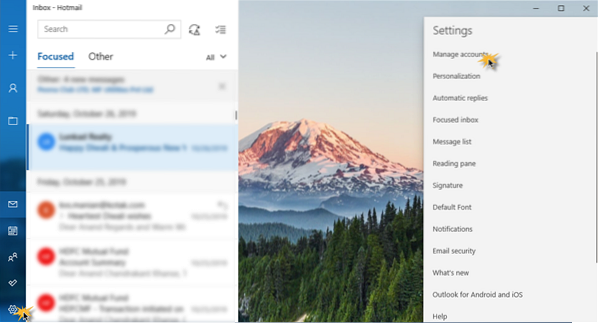
För alla Windows 10-användare som kan ställas inför en liknande situation kan du följa stegen nedan för att ändra ditt e-postavsändarnamn.
- Starta Mail-appen.
- Klicka på kugghjulsikonen (inställningar) längst ned till vänster i Mail-appen.
- Klicka på Hantera konton.
- Klicka på det e-postkonto du vill ändra.
- Klicka på Ändra inställningar för synkronisering av brevlåda.
- Skriv in det namn du vill ha i Skicka dina meddelanden med det här namnet fält.
- Klick Gjort.
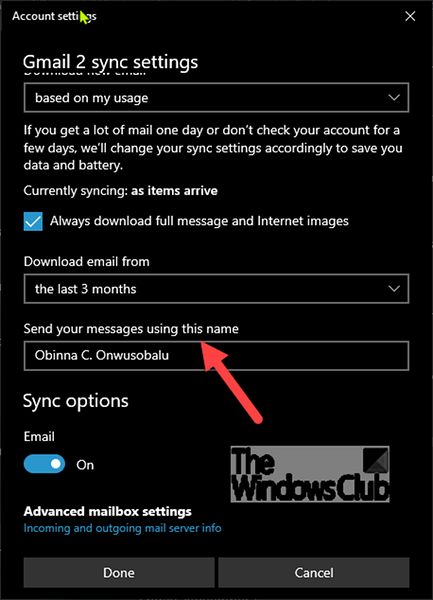
Även om detta kan fungera för ett Gmail- eller ett Yahoo-konto, kanske det inte för ett Hotmail- eller Outlook-konto.
Om du inte ser denna inställning är det enda alternativet du har att ta bort kontot och lägga till det igen:
- Öppna Mail-appen
- Klicka på kugghjulsikonen längst ned till vänster
- Klicka på Hantera konton
- Välj e-postkontot
- Välj Ändra inställningar
- Klicka på Ta bort konto från den här enheten
Starta om Mail-appen och ställ in den igen med rätt visningsnamn.
Det är allt!
PS: Se den här guiden om du stöter på felkod 0x8000000b - när du försöker lägga till ett e-postkonto i Mail-appen i Windows 10.
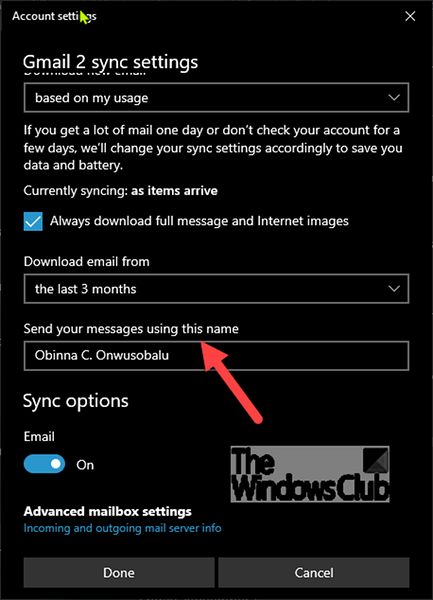
 Phenquestions
Phenquestions


